Създаване и управление на шаблони за Word 2019

Научете как да създавате и управлявате шаблони за Word 2019 с нашето ръководство. Оптимизирайте документите си с персонализирани стилове.
Макро сигурността е ключова характеристика в Excel. Причината е, че VBA е мощен език - толкова мощен, че е възможно да се създаде макрос, който може да причини сериозни щети на вашия компютър. Макросът може да изтрива файлове, да изпраща информация до други компютри и дори да унищожи Windows, така че дори да не можете да стартирате системата си.
Функциите за защита на макросите, въведени в Excel 2007, са създадени, за да помогнат за предотвратяване на този тип проблеми.
Вижте секцията Настройки на макроса в диалоговия прозорец Център за доверие. За да покажете този диалогов прозорец, изберете Разработчик → Код → Защита на макроси.
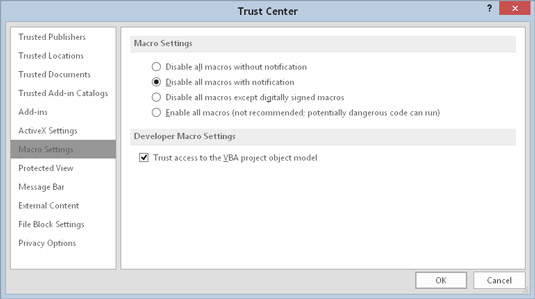
Разделът Настройки на макроса в диалоговия прозорец Център за доверие.
По подразбиране Excel използва опцията Деактивиране на всички макроси с известяване. С тази настройка в сила, ако отворите работна книга, която съдържа макроси (и файлът не е цифрово „подписан“ или съхранен на надеждно местоположение), Excel показва предупреждение. Ако сте сигурни, че работната книга идва от доверен източник, щракнете върху Активиране на макроси и макросите ще бъдат активирани.
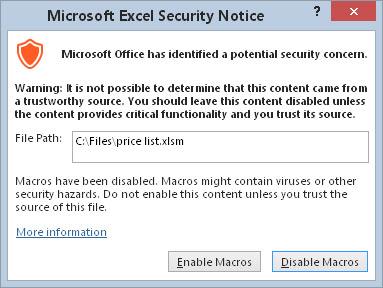
Предупреждението на Excel, че файлът, който трябва да се отвори, съдържа макроси.
Виждате изскачащия прозорец само ако VBE е отворен. В противен случай Excel показва привличащо вниманието предупреждение за сигурност над лентата с формули. Ако знаете, че работната книга е безопасна, щракнете върху бутона Активиране на съдържанието, за да активирате макросите. За да използвате работната книга без макроси, щракнете върху X, за да отхвърлите предупреждението.
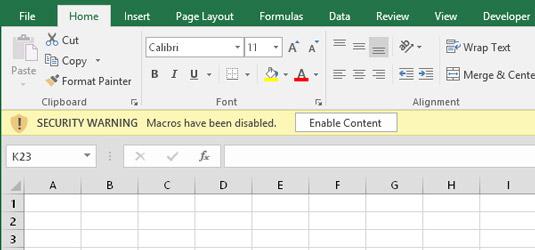
Предупреждението на Excel, че току-що отворената работна книга съдържа макроси. Виждате това предупреждение, ако VBE не е отворен.
Excel ще запомни, ако сте определили работна книга да бъде безопасна. Така че следващия път, когато го отворите, няма да видите предупреждението за сигурност.
Може би най-добрият начин да се справите със сигурността на макросите е да посочите една или повече папки като надеждни местоположения. Всички работни книги в надеждно местоположение се отварят без предупреждение за макрос. Определяте надеждни папки в секцията Доверени местоположения на диалоговия прозорец Център за доверие.
Ако искате да разберете какво означават другите настройки за защита на макроси, натиснете F1, докато се вижда секцията Настройки на макроса на диалоговия прозорец Център за доверие. Ще получите екран за помощ, който описва настройките за сигурност.
Научете как да създавате и управлявате шаблони за Word 2019 с нашето ръководство. Оптимизирайте документите си с персонализирани стилове.
Научете как да настроите отстъп на абзаци в Word 2016, за да подобрите визуалната комуникация на вашите документи.
Как да блокирам Microsoft Word да отваря файлове в режим само за четене в Windows Microsoft Word отваря файлове в режим само за четене, което прави невъзможно редактирането им? Не се притеснявайте, методите са по-долу
Как да коригирате грешки при отпечатването на неправилни документи на Microsoft Word Грешките при отпечатването на документи на Word с променени шрифтове, разхвърляни абзаци, липсващ текст или изгубено съдържание са доста чести. Въпреки това недейте
Ако сте използвали писалката или маркера, за да рисувате върху слайдовете на PowerPoint по време на презентация, можете да запазите чертежите за следващата презентация или да ги изтриете, така че следващия път, когато го покажете, да започнете с чисти слайдове на PowerPoint. Следвайте тези инструкции, за да изтриете чертежи с писалка и маркери: Изтриване на линии една в […]
Библиотеката със стилове съдържа CSS файлове, файлове с разширяем език на стиловия език (XSL) и изображения, използвани от предварително дефинирани главни страници, оформления на страници и контроли в SharePoint 2010. За да намерите CSS файлове в библиотеката със стилове на сайт за публикуване: Изберете Действия на сайта→Преглед Цялото съдържание на сайта. Появява се съдържанието на сайта. Библиотеката Style се намира в […]
Не затрупвайте аудиторията си с огромни числа. В Microsoft Excel можете да подобрите четливостта на вашите табла за управление и отчети, като форматирате числата си така, че да се показват в хиляди или милиони.
Научете как да използвате инструменти за социални мрежи на SharePoint, които позволяват на индивиди и групи да общуват, да си сътрудничат, споделят и да се свързват.
Юлианските дати често се използват в производствени среди като времеви печат и бърза справка за партиден номер. Този тип кодиране на дата позволява на търговците на дребно, потребителите и обслужващите агенти да идентифицират кога е произведен продуктът и по този начин възрастта на продукта. Юлианските дати се използват и в програмирането, военните и астрономията. Различно […]
Можете да създадете уеб приложение в Access 2016. И така, какво всъщност е уеб приложение? Е, уеб означава, че е онлайн, а приложението е просто съкращение от „приложение“. Персонализирано уеб приложение е онлайн приложение за база данни, достъпно от облака с помощта на браузър. Вие създавате и поддържате уеб приложението в настолната версия […]








